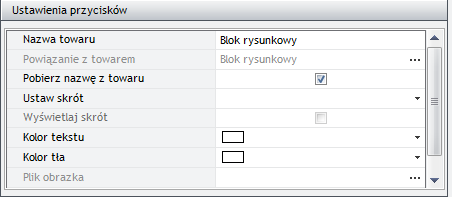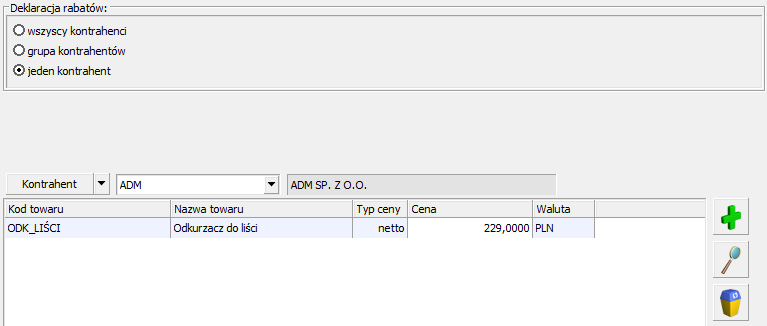Ogólne i Kasa/Bank
Ogólne
Zmiany
1. Edycja wydruku – domyślny format. Na formularzu konfiguracji wydruku seryjnego wartość pola Domyślny format jest aktualizowana od razu po zmianie parametru Pliki PDF łącz w jeden dokument.
2. Definiowalna nazwa wydruków. W przypadku plików z wydrukami generowanych przez Automat windykacji oraz przez Automat faktur cyklicznych umożliwiono tworzenie nazw plików przy wykorzystaniu zmiennych dynamicznych odwołujących się do poszczególnych dokumentów.
3. Formularz kategorii. Na formularzu kategorii o typie koszty, w przypadku ustawionego rodzaju księgowości księga podatkowa, udostępniono parametr Księguj w koszty z domyślnie ustawioną wartością 75%. Parametr jest domyślnie niezaznaczony. Działanie parametru opisane zostało w części księgowej ulotki.
4. Zmiana kolejności wierszy na listach. Umożliwiono zmianę kolejności wierszy na listach w przypadku, gdy ilość pokazywanych elementów nie mieści się na ekranie.
5. Informacje techniczne. W przypadku zalogowania się do programu w trybie tylko do odczytu umożliwiono otwarcie okna Informacje techniczne dostępnego z poziomu Pomoc/ O programie.
6. Informacja dla operatora. Po zatwierdzeniu komunikatu „Aby powiększyć obszar roboczy programu możesz użyć przycisku do zwijania wstążki„, nie pokazuje się on już więcej dla określonego operatora.
Poprawiono
1. Aktualizacje automatyczne. Umożliwiono instalowanie automatycznych aktualizacji do programu w przypadku, kiedy program uruchomiony został na koncie użytkownika Windows nie będącego administratorem.
2. Zwalnianie licencji. Na oknie Informacje Techniczne na zakładce [Zalogowani użytkownicy] umożliwiono zwalnianie licencji zajętych przez wybranego Użytkownika poprzez opcję dostępną po kliknięciu prawym przyciskiem myszy oraz poprzez naciśnięcie klawisza <Delete>.
3. Zapisywanie pliku z wydrukiem na dysk. W przypadku Comarch ERP Optima w modelu usługowym umożliwiono zastępowanie istniejącego pliku z wydrukiem podczas zapisu pliku o tej samej nazwie.
4. O programie. W oknie Pomoc/ O programie widniała informacja dostępności nowszej wersji programu. Działanie poprawiono.
Kasa/Bank
Zmiany
1. Ulga na złe długi i termin płatności przekroczony o 90 dni. Od 01.01.2019 roku ulega zmianie kryterium, które pozwala na korektę VAT z tytułu ulgi na złe długi. Nieściągalność wierzytelności uważa się za uprawdopodobnioną jeśli nie została uregulowana w ciągu 90 dni od dnia upływu terminu jej płatności. W związku z tym w programie zostały wprowadzone zmiany na następujących raportach:
- Informacje bieżące dla Kasa/Bank, raport przychodowe przeterminowane do VAT
- Informacje bieżące dla Kasa/Bank, raport rozchodowe przeterminowane do VAT
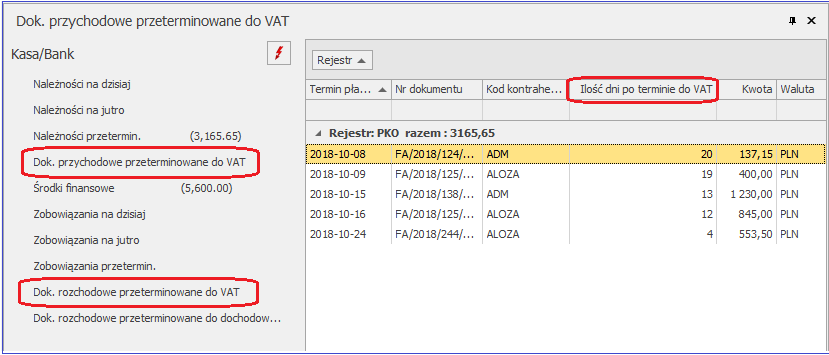
Na obu raportach wyświetlanych od 01.01.2019 roku prezentowane są nierozliczone dokumenty, których termin płatności został przekroczony o co najmniej 90 dni.
- Kasa/Bank/ Dokumenty nierozliczone, zakładka Na dzień.
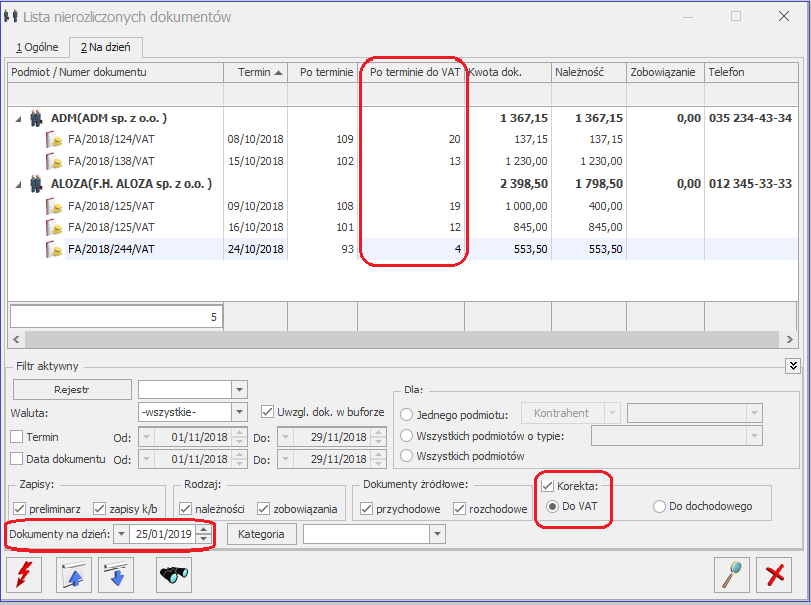
Po zaznaczeniu parametru Korekta – Do VAT i wpisaniu w polu Dokumenty na dzień daty 01.01.2019 lub późniejszej na liście zostaną wyświetlone dokumenty dla których termin płatności został przekroczony o co najmniej 90 dni, a w kolumnie Po terminie do VAT zostanie wyświetlona ilość dni jaka minęła od momentu zakwalifikowania dokumentu do ulgi na złe długi.
Poprawiono
1. Wydruk noty odsetkowej i ponaglenia zapłaty a informacja o jednostce samorządowej. Na wydruku noty odsetkowej i ponagleniu zapłaty, gdy w definicji wydruku zaznaczono parametr Dane jednostki samorządowej na wydruku, w sekcji Nadawca i Jednostka organizacyjna drukowały się tylko dane jednostki samorządowej. Wydruk poprawiono.
2. Automatyczny zapis kasowy, a schemat numeracji. W przypadku gdy w schemacie numeracji wskazanym jako Typ dokumentu dla rejestru sprzedaży/zakupów (Konfiguracja / Firma / Księgowość/ Płatności do rejestru VAT) jednym z członów numeracji jest rejestr, następowało niepoprawne numerowanie zapisów kasowych. Problem dotyczył tylko automatycznych zapisów kasowych dla dokumentów gotówkowych wprowadzonych do rejestru VAT, w przypadku gdy Domyślny schemat numeracji dla automatycznych zapisów kasowych (Konfiguracja / Firma / Kasa/Bank / Parametry) nie był zaznaczony. Działanie poprawiono.
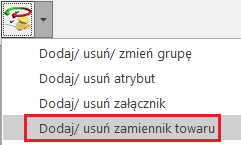

 , a następnie kliknąć prawym przyciskiem myszy w górną belkę i wybrać opcję Konfiguracja Sekcji
, a następnie kliknąć prawym przyciskiem myszy w górną belkę i wybrać opcję Konfiguracja Sekcji
 – Dodaj przycisk towaru. Akcja dostępna jest także po kliknięciu prawym przyciskiem myszy z poziomu zakładki.
– Dodaj przycisk towaru. Akcja dostępna jest także po kliknięciu prawym przyciskiem myszy z poziomu zakładki.